.bak形式のバックアップファイルをプレビューする方法
コンピューター、携帯電話などのデジタルデバイスが日常生活や仕事で人気を博しているため、人々はさまざまな形式のあらゆる種類の電子ファイルを扱う必要があります。ほとんどの場合、すべての電子書類が個人PCで直接開くことができるわけではなく、ほとんどの状況では、拡張機能を変更したり、表示するための小さなツールからヘルプを求める必要があります。明らかに、これらの種類の形式に慣れていない場合は、勉強に時間を費やす必要があるかもしれません。これは気が遠くて時間がかかりますよね?したがって、この記事では、.bakのファイル形式に焦点を当て、デスクトップコンピューターでBakファイルを直接開くかプレビューする方法を示すことができます。
.bakファイルとは何ですか?
一般的に、.bakファイルはバックアップファイル拡張機能であり、自動節約手順の一環として、アプリケーションが編集、上書きなどの場合に自動バックアップによって作成されます。プログラムまたはアプリが更新されている場合は常に発生し、プログラムの自動バックアップ機能を好きなように閉じることを選択できます。さらに、.bakファイルは、AndroidのMobilekin Assistantなど、いくつかの特別なツールによって生成することもできます。 Androidの連絡先またはメッセージをデスクトップコンピューターにバックアップすることを選択した場合、ターゲット形式として「.bak」を選択できます。
これで、気付いていないときに多くのファイルをBAKファイルとして保存できることがわかっている場合があります。また、.bakファイル名拡張機能を手動で追加して、自分でBAKファイルを作成することもできます。ただし、.bakファイルは設定なしでは開くことができないことに注意する必要があります。したがって、デスクトップコンピューターで.BAKファイルを開く場合は、次のコンテンツとしてソリューションに従うことができます。
自分でbakファイルを開く方法は?
一般的に言えば、ファイル拡張子を変更して、.bakファイルを開くことができます。たとえば、BAKファイルがMS Wordドキュメントのバックアップファイルである場合、拡張機能を.bakから.docまたは.docxに変更できます。MSWordを使用してBAKファイルを適切に開きます。同様に、拡張機能を.dwg、.jpgなどに変更することで、Bakファイルを開くことができます。ただし、BAKファイルが暗号化されている場合、ファイルに混乱が表示されるため、このソリューションはここでは役に立たない場合があります。
ただし、元のプログラムが何であるかわからない場合は、お手伝いのためにアプリを見つける必要があります。ここでは、参照に無料のファイルビューアーをお勧めします。それを使用すると、デスクトップコンピューターで最大200種類のファイルを開いて表示できます。
Recommended Read: RealmeのFRPバイパス方法2選:UnlockGo(Android)利用ガイド
ここで、無料のファイルビューアーをダウンロードしてください:https://file.org/free-download/free-file-viewer。
.bak形式でバックアップファイルをプレビューする方法は?
上記のコンテンツで、ファイル拡張子を変更するだけで暗号化された.bakファイルを開くことができないことを述べました。特に、ファイルはAndroidのMobilekin Assistantのようなプロフェッショナルバックアッププログラムによって生成されます。しかし、それはあなたがそれをプレビューする途中であるという意味ではありません。ここでは、同じツールを使用して.bakファイルを復元することができます。その後、プログラムのコンテンツを好きなようにプレビューできます。
![]()
以下は、参照の詳細なチュートリアルです。
ステップ1。 コンピューターにプログラムをダウンロードしてインストールし、「スーパーツールキット」を選択し、メイン画面で「バックアップから復元」を選択します。
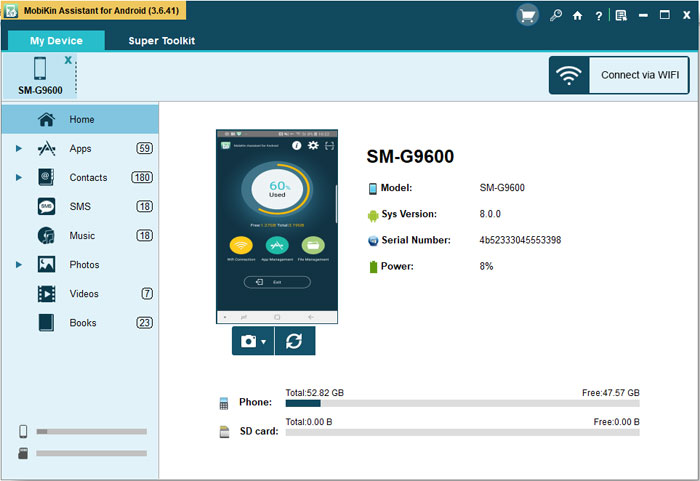
ステップ2。 表示するバックアップファイルを選択し、[表示]ボタンを選択して、復元する前に詳細なコンテンツをプレビューします。 (この機能はまもなく登場します。)
ステップ3。 Androidデバイスにデータを復元する場合は、Androidをコンピューターに接続し、再編成後に「復元」ボタンを押すことができます。



